作成日:2016/06/01
(1)テキストマーカー(コメント)用のイベントチャンネルを作ります。
Analysis - Memory Buffer - Create New Buffer...

(2)Buffer Type で TextMark を選択して[OK]ボタンを押します。
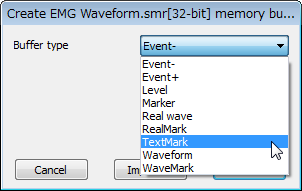
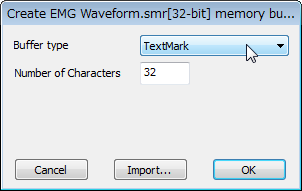
(3)テキストマーカー(コメント)を付ける場所を指定するためにカーソル0を表示させます。
Cursor - Fetch - Cursor 0
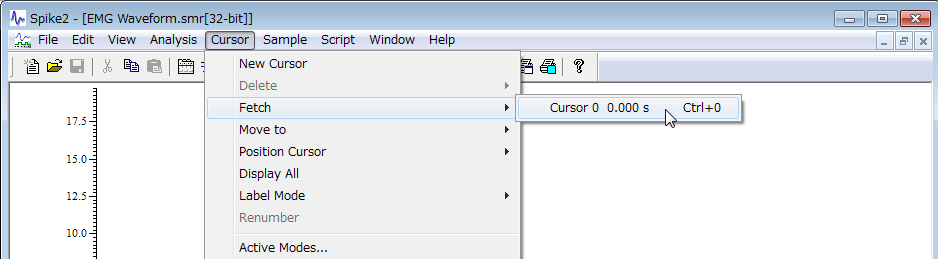
(4)マウスで Cursor 0 をドラッグしてテキストマーカー(コメント)を付けたい任意の時間に移動させます。
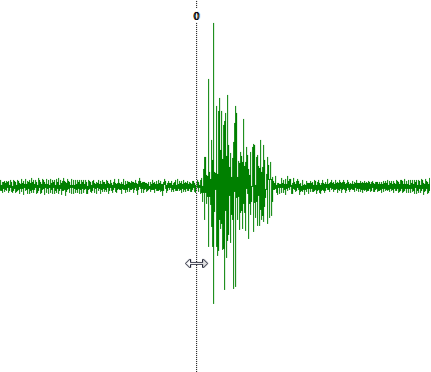
(5)テキストマーカー(コメント)を追加します。
Analysis - Memory Buffer - Add Items...
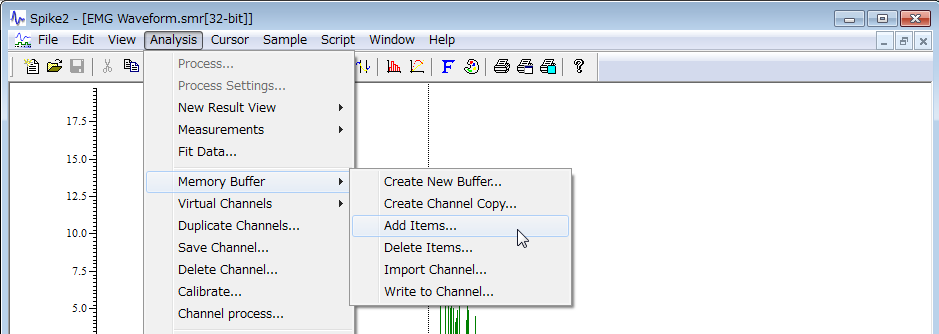
(6)コメントを記入するチャンネルと位置(時間)を指定します。
Buffer:(1)で作成した TextMark チャンネルを指定。
Data Time:Cursor 0 を指定。
TextMark String:記入したいコメントを指定。(例:COMMENT01)
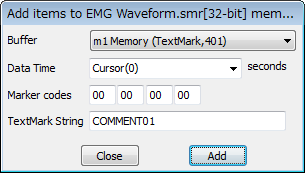
(7)[Add]ボタンを押すと TextMarkのチャンネルにイベントが追加され、黄色い帯が表示されます。
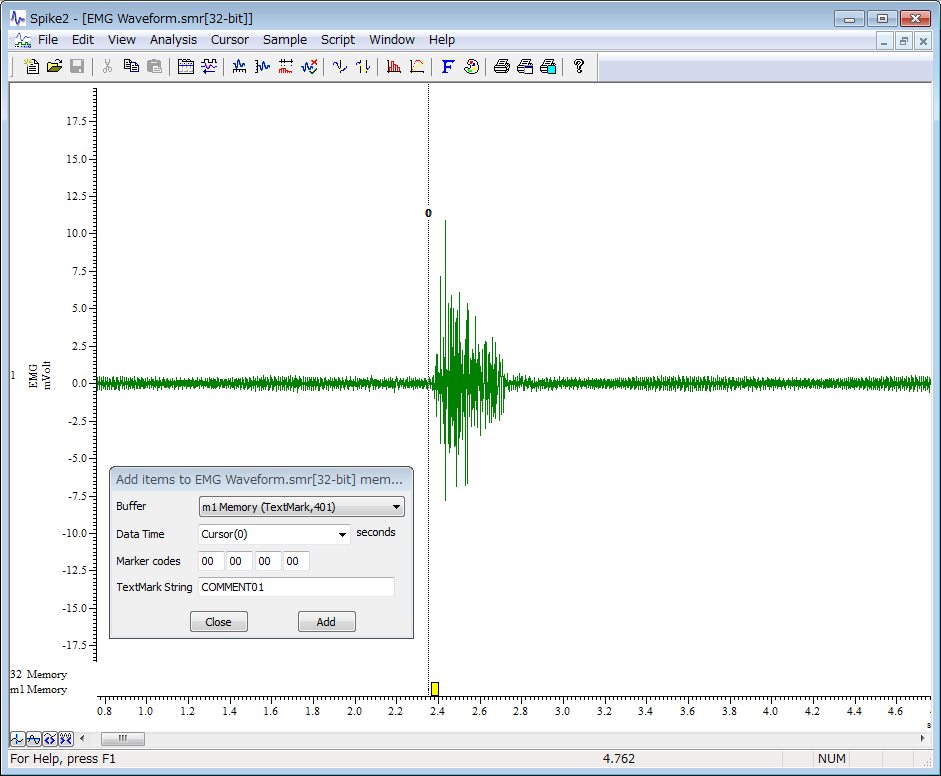
(8)テキストマーカーのコメント文字が常に見えるように設定を変更します。
View - Channel Draw Mode...

(9)チャンネルの描画方法をテキスト形式に変更します。
Channel:(6)でコメントを記入したチャンネルを指定。
右側のドロップダウンリストで Text を指定。
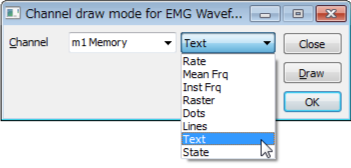
(10)[Draw]ボタンまたは[OK]ボタンを押すとコメントのテキスト文字が表示されます。
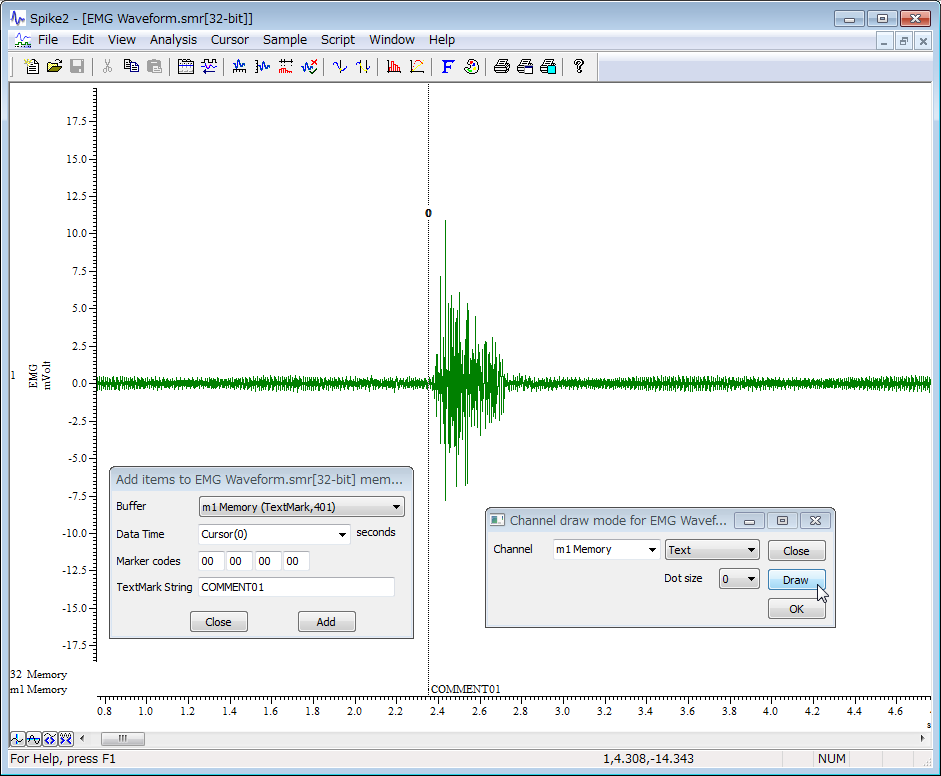
(11)引き続き別のコメントを記入したい場合は(4)~(7)を繰り返します。